很多人不知道wps表格批量计算乘法?今日为你们带来的文章是关于wps表格批量计算乘法的详细操作过程,还有不清楚小伙伴和小编一起去学习一下吧。
wps表格批量计算乘法的详细操作过程

打开表格,输入所需要的数据,
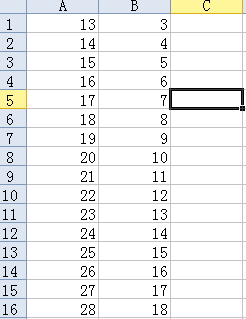
依次表格为例,C1=A1*B1,在“C1”下面第一个单元格里输入“=”
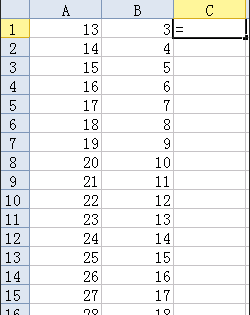
再点击选取A1数据,输入“*”,再点击选取B1数据
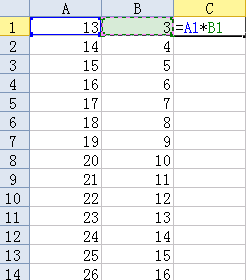
敲Enter键,结果就出来了,
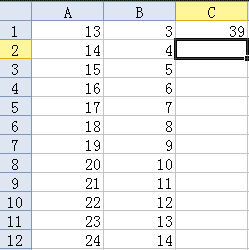
下面那么多的数字,一个一个照以上的算法也行,但是就是太麻烦。可以这样,把鼠标放在结果是“39”的单元格的位置
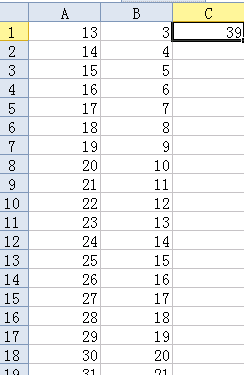
移动鼠标,拖到右下角鼠标变成+时,向下拉动鼠标,就会出现所需要的结果就出来了,若害怕出错,可以检验一下,
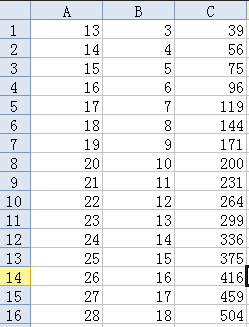
上文就讲解了wps表格批量计算乘法的详细操作过程,希望有需要的朋友都来学习哦。








